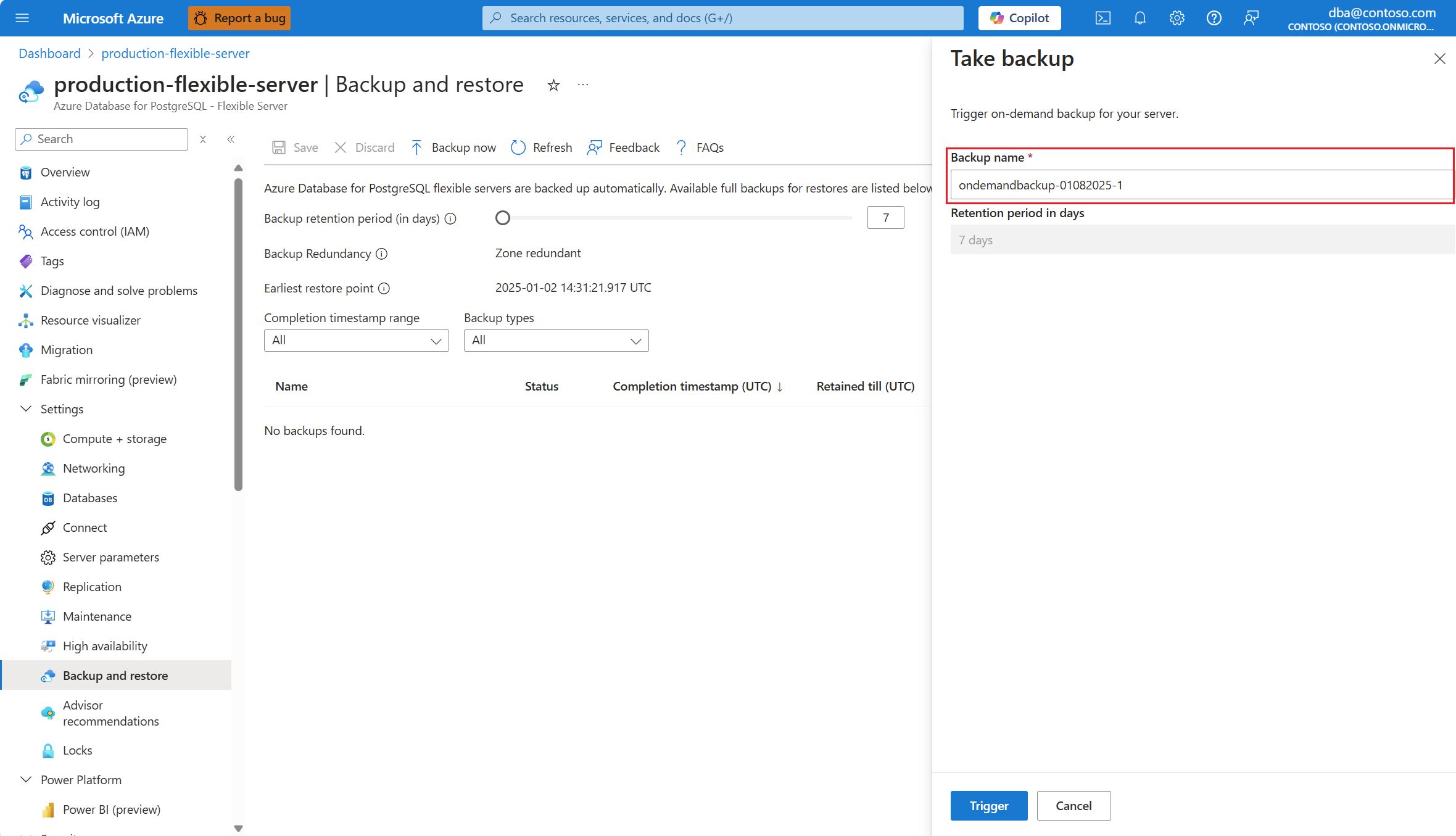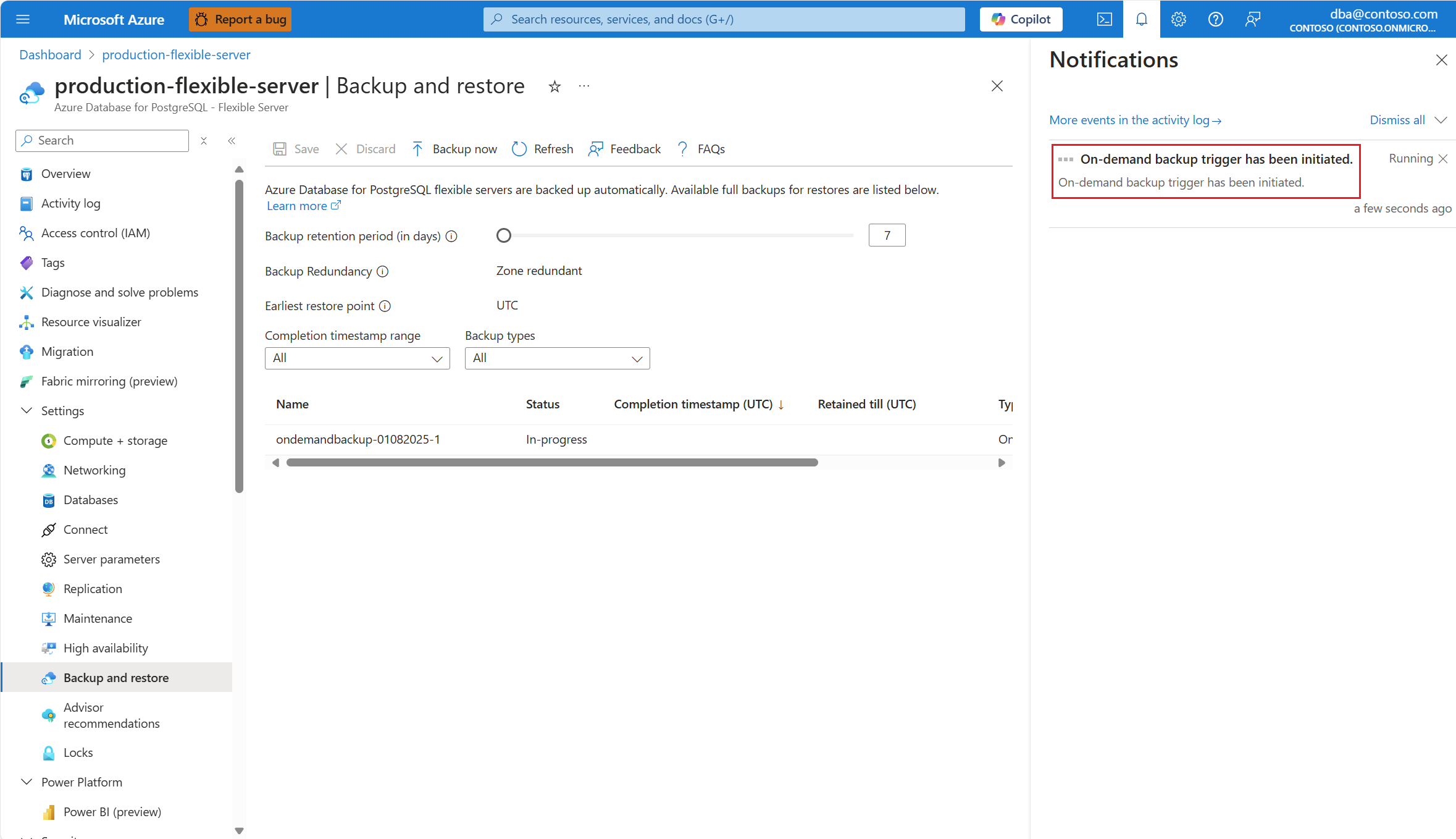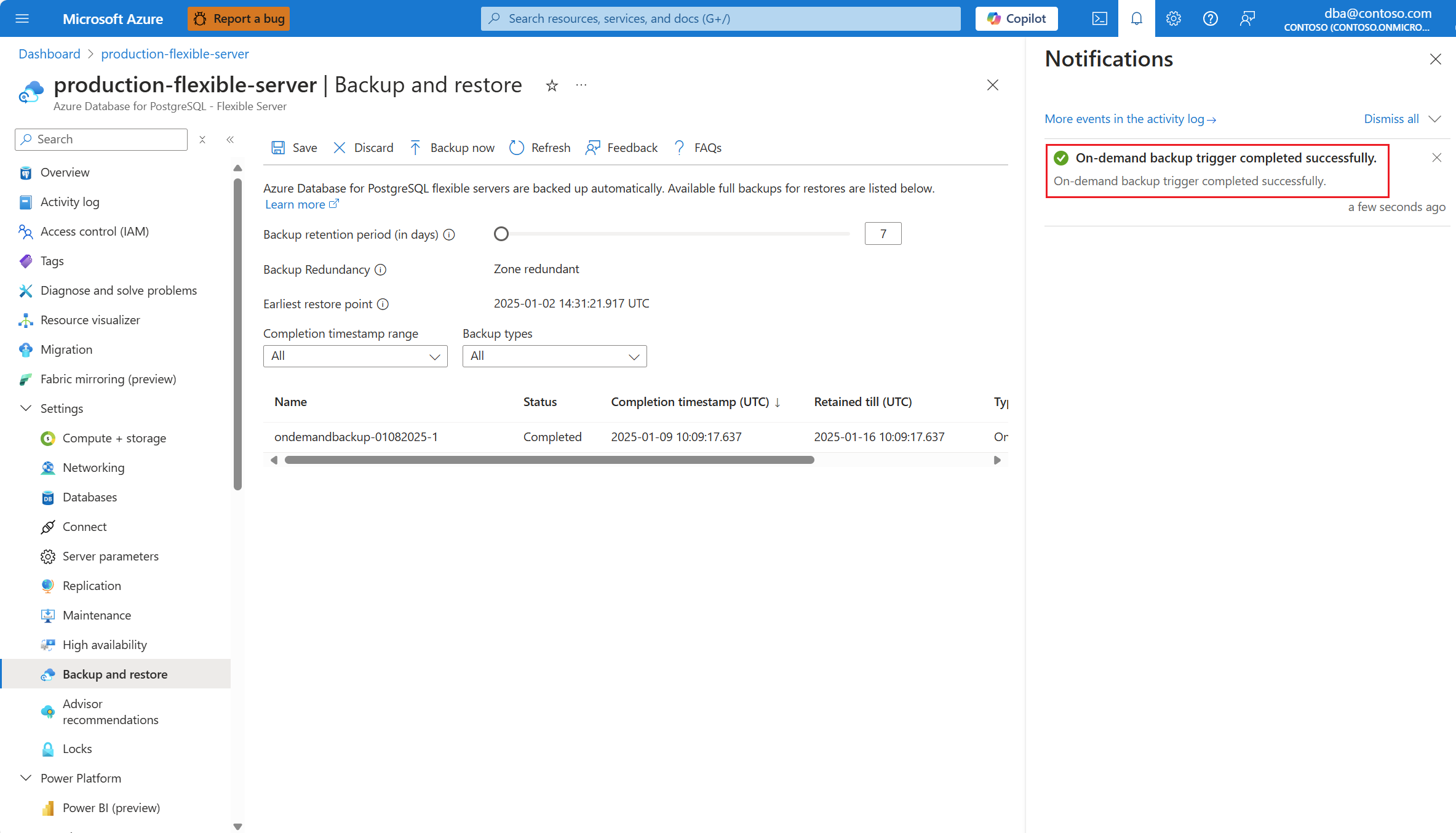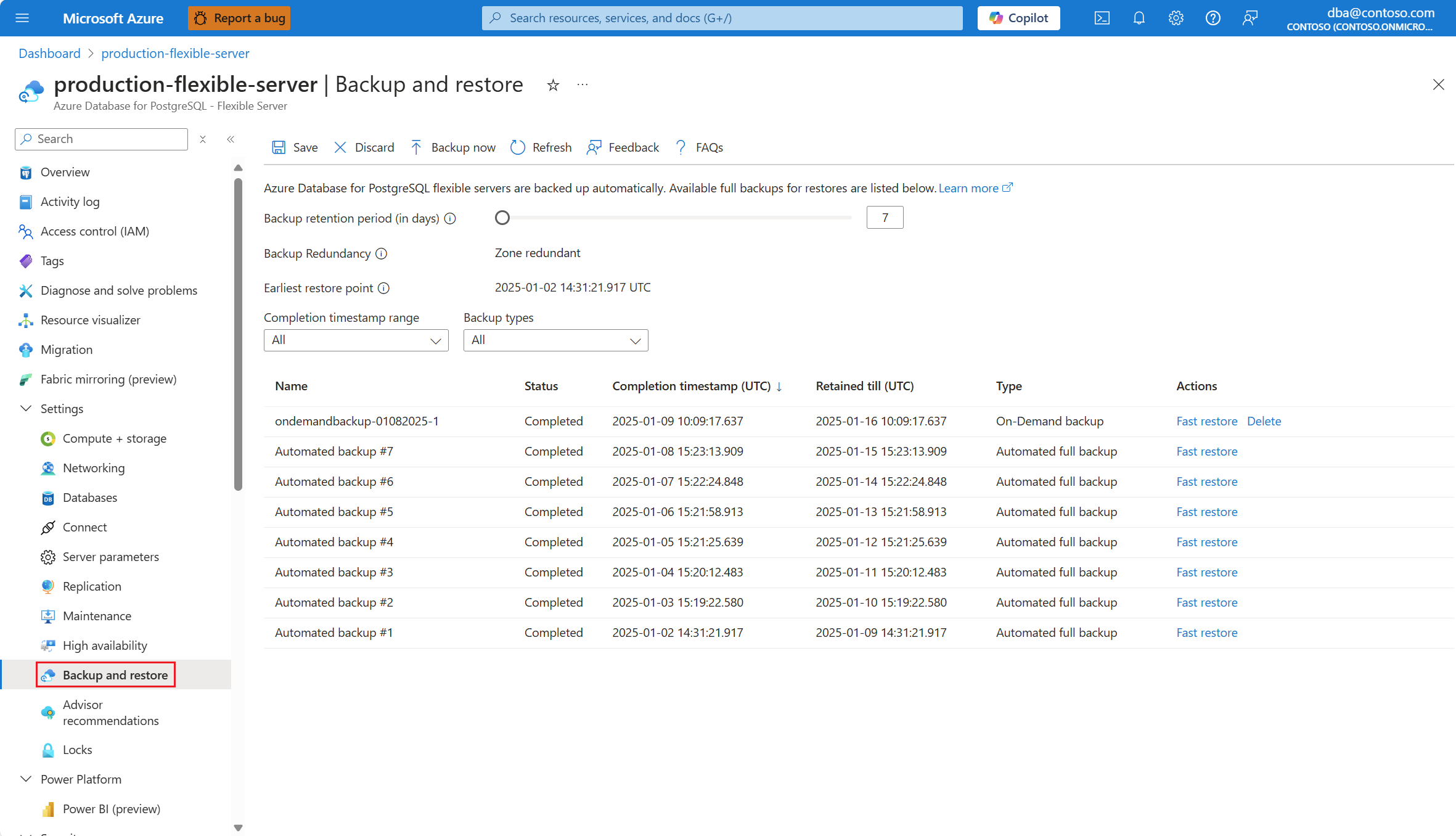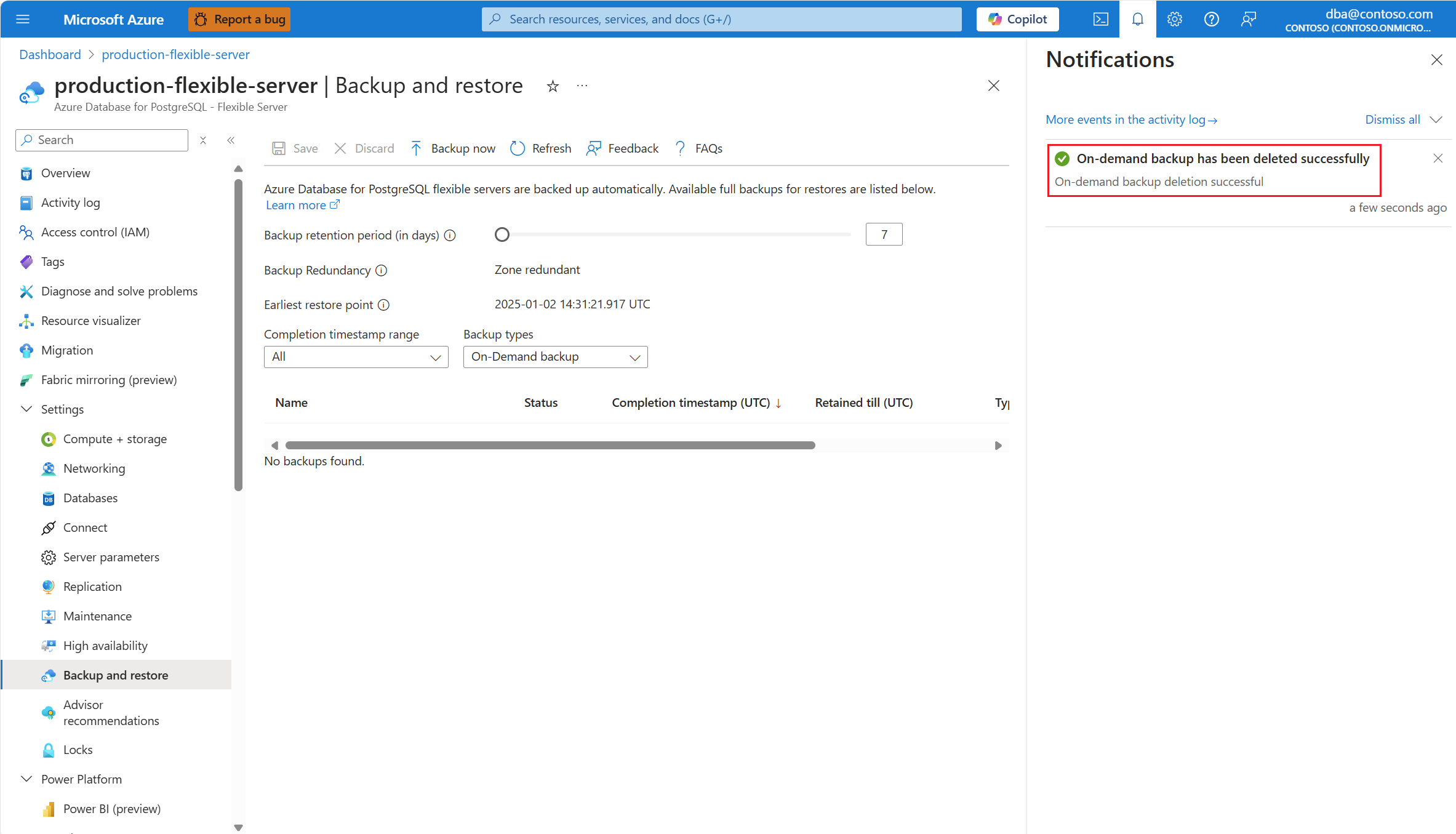Backups sob demanda (Versão prévia)
APLICA-SE A:  Banco de dados do Azure para PostgreSQL – Servidor Flexível
Banco de dados do Azure para PostgreSQL – Servidor Flexível
Este artigo fornece instruções passo a passo para operar com backups sob demanda de um servidor flexível do Banco de Dados do Azure para PostgreSQL.
Importante
Os backups sob demanda são excluídos automaticamente, de acordo com o período de retenção de backup configurado. No entanto, você poderá excluí-los manualmente antes se eles não forem mais necessários.
Executar backups sob demanda
Usando o portal do Azure:
Selecione o servidor flexível do Banco de Dados do Azure para PostgreSQL.
No menu de recursos, na seção Configurações, selecione Backup e restauração.
Selecionar Backup agora.
No painel Fazer backup, a caixa de texto Nome do backup é pré-preenchida com um nome exclusivo gerado automaticamente para o backup. Fique à vontade para alterar esse nome para qualquer nome de sua preferência.
Selecione o Gatilho.
Uma notificação informa que o backup sob demanda foi iniciado.
Após a conclusão bem-sucedida, uma notificação informa que o backup sob demanda foi concluído.
Observação
Em qualquer uma das seguintes circunstâncias, você receberá um InternalServerError:
- Se outro backup sob demanda com o mesmo nome já existir nesse servidor.
- Se outro backup sob demanda estiver sendo feito e ainda não tiver sido concluído.
Listar backups sob demanda
Usando o portal do Azure:
Selecione o servidor flexível do Banco de Dados do Azure para PostgreSQL.
No menu de recursos, na seção Configurações, selecione Backup e restauração.
Em Tipos de Backup, selecione Backup sob demanda se você quiser ver apenas os backups sob demanda que ainda estão disponíveis para serem restaurados.
Excluir backups sob demanda
Usando o portal do Azure:
Selecione o servidor flexível do Banco de Dados do Azure para PostgreSQL.
No menu de recursos, na seção Configurações, selecione Backup e restauração.
Em Tipos de Backup, selecione Backup sob demanda se você quiser ver apenas os backups sob demanda que ainda estão disponíveis para serem restaurados.
Identifique o backup sob demanda que você deseja excluir. Em seguida, na coluna Ações, selecione Excluir para iniciar a exclusão desse backup sob demanda específico.
Uma notificação informa que o backup sob demanda está sendo excluído.
Após a conclusão bem-sucedida, uma notificação informa que o backup sob demanda foi excluído.